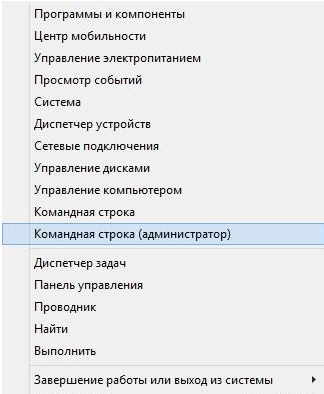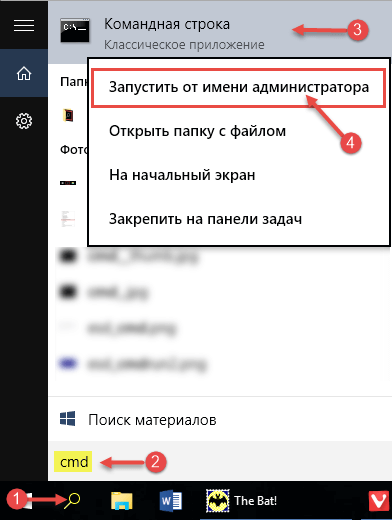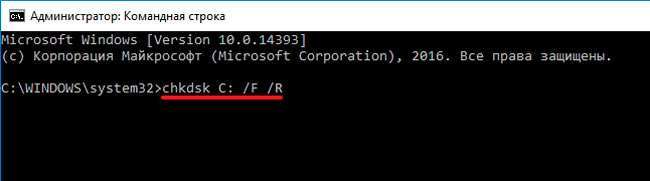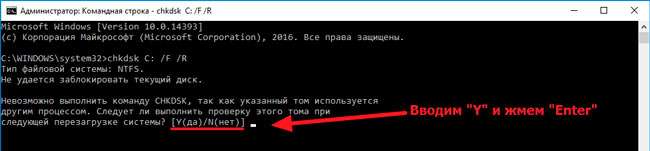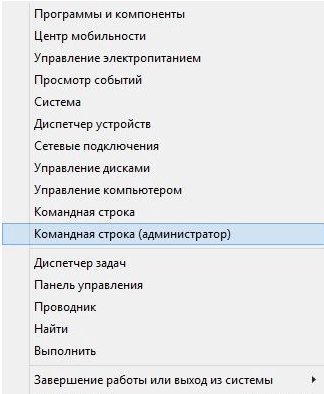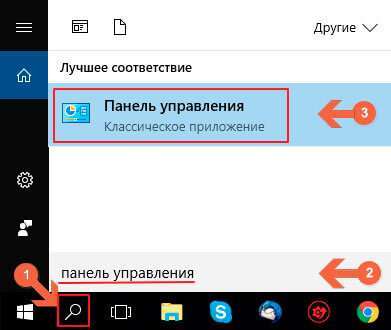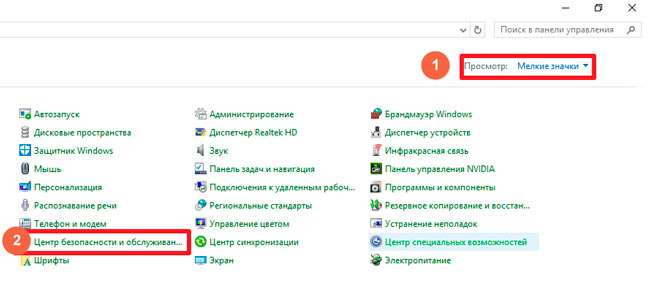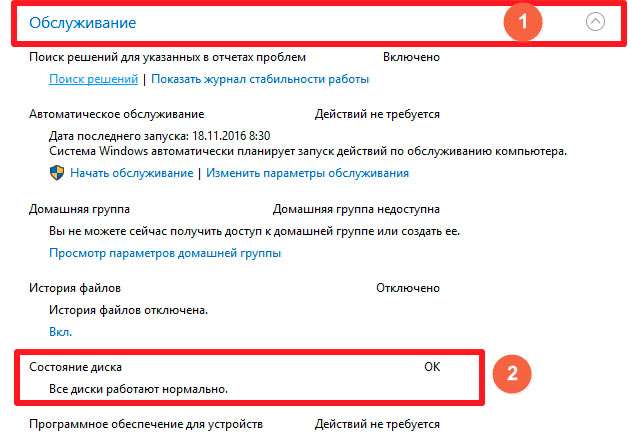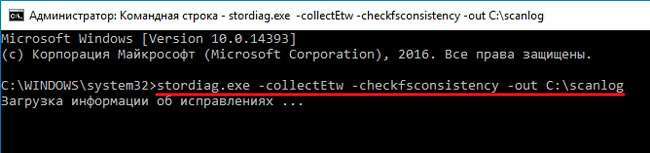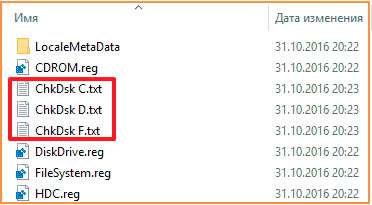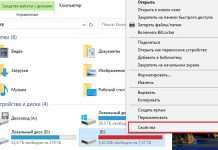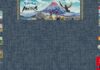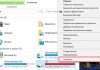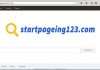Доброго дня. Стежити за комп’ютерним обладнанням потрібно постійно, щоб воно не вийшло з ладу з різних причин. Особливо це стосується перегріву процесора, відеоадаптера. Але сьогодні мова піде не про них. Я розповім, як перевірити жорсткий диск на справність, усунути помилки жорсткого диска в операційній системі Windows 10 і інших версіях.
- Як зашифрувати диск або флешку з секретними даними з допомогою Bitlocker
- Як зробити нумерацію в Microsoft Office Word
- Не працює ліцензія Windows після заміни жорсткого диска — вирішення проблеми
- Не працює батарейка на материнській платі
- Прискорюємо систему з ReadyBoost
ЗМІСТ СТАТТІ:
- Безпека даних – понад усе!
- Командний рядок
- Використовуємо сервісні параметри диска
- Додаткові способи
Безпека даних – понад усе!
Фізична пам’ять містить сотні тисяч файлів і папок, які обробляються ОС і користувачами. Втрачати важливу інфу ніхто не хоче. І якщо Ваш ПК надійно захищений від вірусів і шпигунських атак, то це ще не означає, що можна розслаблятися.
З часом, диск «заполоняють» пошкоджені сектори, що загрожують цілісності даних. Їх потрібно вчасно виявляти й усувати. Зараз я поділюся з Вами парочкою секретів, які допоможуть тримати HDD в оптимальному стані. Ви навчитеся використовувати вбудовані засоби Віндовс – їх цілком достатньо для вирішення більшості проблем. Установка додаткового софту не потрібно.
Якщо Ваш жорсткий диск видає дивні звуки, то ситуація досить неприємна, і раджу зробити більш кардинальні заходи, щоб виправити ситуацію. Я розповім про них в одній з майбутніх публікацій.
Командний рядок
Як перевірити жорсткий диск на працездатність цим способом – зараз дізнаєтесь:
- Запускаємо консоль від імені адміністратора, вибравши відповідний пункт з контекстного меню кнопки «Пуск» або просто натискаємо поєднання Win+X :
- Якщо використовуєте Windows 7, то краще скористатися пошуковою рядком, в якій вводите «CMD» і в результатах бачите потрібний елемент. Не забудьте клацнути по ньому правою кнопкою мишки, вибравши «Запустити від імені адміна…»:
- Коли з’явитися чорне вікно, прописуємо команду:
chkdsk C: /F /R
Символ«:» вказує на букву диска, який будемо перевіряти. Якщо хочете просканувати інший носій, вкажіть відповідну йому букву.
Інші параметри означають, що всі помилки програма спробує виправити автоматично, а інфо з пошкоджених секторів – відновиться.
Швидше за все, Ви отримаєте помилку після активації команди, оскільки диск буде заблокований системою. Вам запропонують провести сканування при наступному перезапуску. Для цього треба натиснути Y на клавіатурі (для відмови – натискаємо N ), а потім Enter :
Таким чином, Ви відкладіть процес, але якщо повідомлення про блокування не буде, то процедура запускається відразу ж:
Використовуємо сервісні параметри диска
Про це спосіб перевірити жорсткий диск на помилки Windows 10 і виправити їх я вже розповідав раніше. Необхідно у вікні «Мій (цей) комп’ютер» відкрити в контекстному меню властивості потрібного диска, потім перейти до вкладку «Сервіс» і там натиснути на кнопку «Перевірити»:
Процедура досить тривала, якщо перед початком відзначити пункт «Відновлювати пошкоджені сектори…» (для Віндовс 7, в більш нових версіях такого вибору немає).
Додаткові способи
Хочу поділитися ще кількома методів, як перевірити жорсткий диск на помилки, які актуальні для Windows 10 / 8. Можливо Ви знаєте, що диски проходять автоматичне обслуговування в прихованому режимі, коли Ви не користуєтеся ПК. Щоб переглянути звіти за даними дій, слід:
- відкрити Панель керування за допомогою меню, що з’явився після натискання Win + X :
або через рядок пошуку:
- Тепер вибираємо режим перегляду «Дрібні значки» і клацаємо по посиланню «Центр безпеки…»:
- Розкриваємо список «Обслуговування», щоб побачити потрібні дані:
Ось так все просто!
Але є ще одна нова утиліта для діагностики, яка відповідає на питання: «чим перевірити жорсткий диск на наявність помилок». Називається вона Storage Diagnostic Tool і доступна тільки в «десятці». Щоб скористатися засобом, запускаємо консоль (як це робили на початку статті) і вводимо команду:
stordiag.exe -collectEtw -checkfsconsistency -out C:\scanlog
«C:\scanlog – це тека, де буде збережений звіт по закінченню процедури. Можете вказати свій шлях до будь-якої іншої директорії.
Перевірка займе певний час, деколи буде здаватися, що система зависла. Не поспішайте перезавантажуватися або робити інші кардинальні заходи. Просто почекайте, випийте чаю.
Коли все закінчиться, відкрийте розташування з результатами і перегляньте текстові файли (з розширенням txt»). Там будуть вказані знайдені помилки.
Відверто кажучи, дана утиліта надає багато інформації, яка не завжди зрозуміла новачкам. Але для досвідчених фахівців цей спосіб вельми корисний. Тепер Ви знаєте кілька методів, як перевірити жорсткий диск на справність.
З повагою, Віктор!